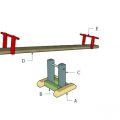Караоке – это замечательное развлечение на любой вечер, как для домашнего вечера, так и для вечеринки с друзьями. Если у вас есть телевизор Samsung, вы можете легко подключить караоке и наслаждаться пением любимых песен прямо у себя дома.
Для подключения караоке к телевизору Samsung вам понадобится DVD плеер с функцией Smart TV или компьютер. Если у вас есть DVD плеер с функцией Smart TV, вам потребуется специальный DVD диск с караоке, который можно приобрести в магазине электроники или в Интернете. Если у вас есть компьютер, вам достаточно скачать и установить специальную программу для караоке.
Подключение проводного или беспроводного микрофона – это не менее важный шаг в настройке караоке. Вам понадобится микрофон, который подключается к вашему DVD плееру или компьютеру. Если у вас есть беспроводной микрофон, то вы можете свободно перемещаться по комнате, не ограничивая себя кабелями.
Теперь вы готовы наслаждаться караоке прямо на своем телевизоре Samsung. Приятного пения!
Как подключить караоке к телевизору Samsung?

1. Подключение через DVD Smart TV
Для подключения караоке через DVD Smart TV вам понадобятся следующие компоненты:
- Телевизор Samsung с функцией Smart TV;
- DVD-плеер с функцией караоке;
- Комплект аудио-видео кабелей для подключения.
Шаги по подключению:
- Подключите DVD-плеер к телевизору с помощью аудио-видео кабелей. Убедитесь в правильном соответствии цветов разъемов.
- Включите телевизор и DVD-плеер.
- Выберите входной источник на телевизоре, соответствующий подключенному DVD-плееру.
- Загрузите диск с караоке в DVD-плеер и настройте его на режим караоке.
- Выберите понравившуюся песню и начните петь!
2. Подключение через ПК
Для подключения караоке через ПК вам понадобятся следующие компоненты:
- Телевизор Samsung;
- ПК или ноутбук с выходом HDMI;
- Wi-Fi или Ethernet соединение для доступа к интернету;
- Комплект аудио-видео кабелей HDMI.
Шаги по подключению:
- Подключите ПК к телевизору с помощью аудио-видео кабелей HDMI. Один конец кабеля подключите к выходу HDMI на ПК, а другой – к HDMI-порту на телевизоре Samsung.
- Подключите ПК к интернету по Wi-Fi или с помощью Ethernet-кабеля.
- Настройте телевизор на входной источник HDMI, соответствующий подключенному ПК.
- Запустите программу для караоке на ПК. Вы можете использовать специализированные приложения или сервисы.
- Выберите понравившуюся песню и наслаждайтесь караоке прямо на экране телевизора Samsung!
Таким образом, подключение караоке к телевизору Samsung может быть осуществлено как через DVD Smart TV, так и через ПК. Выберите наиболее удобный способ для себя и наслаждайтесь пением вместе с друзьями и семьей!
Подключение караоке через DVD к телевизору Samsung
Для начала, вам потребуется:
| 1. | DVD-плеер с функцией караоке и выходами AV или HDMI |
| 2. | Микрофон |
| 3. | AV-кабель или HDMI-кабель |
| 4. | Телевизор Samsung с соответствующими входами |
Теперь, когда у вас есть все необходимое, вы можете приступить к подключению:
- Подключите DVD-плеер к телевизору с помощью AV-кабеля или HDMI-кабеля. Если ваш телевизор и DVD-плеер имеют HDMI-порты, рекомендуется использовать HDMI-кабель для наилучшего качества изображения и звука.
- Подключите микрофон к DVD-плееру. Обычно микрофоны подключаются к специальным разъемам на задней панели плеера или к передней панели, если есть такая возможность.
- Включите DVD-плеер и телевизор. Убедитесь, что вы выбрали правильный источник входного сигнала на телевизоре. Если вы используете HDMI-кабель, выберите соответствующий HDMI-вход.
- Выберите режим караоке на DVD-плеере. В большинстве случаев это можно сделать с помощью кнопки на передней панели или на пульте дистанционного управления. Если у вас есть диски с караоке, вставьте их в плеер и выберите желаемую песню.
- Регулируйте громкость микрофона и музыки на DVD-плеере по вашему вкусу. Настройки могут различаться в зависимости от модели плеера, но обычно вы можете найти регуляторы громкости на передней панели или в меню.
- Теперь вы готовы петь и наслаждаться караоке на вашем телевизоре Samsung! Убедитесь, что микрофон находится достаточно близко к вам и включен.
Теперь вы знаете, как подключить караоке через DVD к телевизору Samsung. Наслаждайтесь пением, развлекайтесь и создавайте незабываемые моменты с семьей и друзьями прямо у себя дома!
Необходимые компоненты
Для подключения караоке к телевизору Samsung вам потребуются следующие компоненты:
- Телевизор Samsung с Smart TV — убедитесь, что ваш телевизор имеет функцию Smart TV для возможности подключения и использования караоке.
- DVD-проигрыватель — используйте DVD-проигрыватель для воспроизведения караоке дисков. Убедитесь, что ваш DVD-проигрыватель поддерживает форматы дисков, которые собираетесь использовать.
- Микрофон — для пения караоке вам потребуется микрофон. Вы можете выбрать проводной или беспроводной микрофон в зависимости от ваших предпочтений.
- Аудио-кабель — для подключения DVD-проигрывателя к телевизору вам понадобится аудио-кабель. Убедитесь, что выбранный кабель соответствует портам на вашем телевизоре и DVD-проигрывателе.
- Wi-Fi или Ethernet-подключение — если вы планируете использовать онлайн-караоке приложения или загружать песни с ПК, вам потребуется Wi-Fi или Ethernet-подключение к телевизору Samsung.
Обратите внимание, что некоторые модели телевизоров Samsung могут иметь встроенные функции караоке, которые позволяют использовать караоке без дополнительного оборудования.
Процесс подключения
Чтобы подключить караоке к телевизору Samsung, вам понадобятся следующие шаги:
- Проверьте наличие соответствующих портов на вашем телевизоре Samsung. Обычно для подключения караоке используются порты HDMI, USB или аудио-выход.
- Если у вас есть проводной микрофон, вставьте его в соответствующий аудио-вход на задней или боковой панели телевизора. Если у вас есть беспроводной микрофон, следуйте инструкциям к нему для его подключения.
- Если у вас есть DVD-проигрыватель с функцией Smart TV, вставьте диск с караоке в привод проигрывателя или подключите USB-накопитель с музыкальными файлами.
- Включите телевизор Samsung и выберите источник сигнала, который соответствует порту, к которому подключен микрофон или проигрыватель.
- Настройте звуковые параметры на телевизоре, чтобы удобно слушать музыку и записывать голос. Вы можете настроить громкость, эхо, тональность и другие аудиоэффекты с помощью пультового управления или всплывающего меню на экране.
- Выберите песню караоке на DVD-диске или USB-накопителе и начните воспроизведение. Затем переключитесь на режим караоке, активируя микрофон.
- Начинайте петь и наслаждайтесь караоке-вечером с семьей и друзьями.
Теперь вы знаете, как подключить караоке к телевизору Samsung и настроить все необходимые параметры для максимального комфорта во время пения и просмотра.
Подключение караоке через Smart TV к телевизору Samsung
Для того чтобы насладиться караоке на своем телевизоре Samsung, вы можете использовать функцию Smart TV. Это позволяет подключить караоке-систему к телевизору и наслаждаться пением и весельем прямо из уютного дивана.
Для начала, убедитесь, что ваш телевизор Samsung имеет функцию Smart TV. Если нет, возможно, вам потребуется использовать дополнительное устройство, такое как Smart TV Box, чтобы подключить караоке к телевизору.
Одним из самых удобных способов подключить караоке является использование DVD-плеера с функцией Smart TV. Просто подключите DVD-плеер к телевизору по HDMI-кабелю и выберите соответствующий вход на телевизоре. Затем выберите караоке-файлы с диска и наслаждайтесь пением с помощью подключенного микрофона.
Если у вас есть компьютер или ноутбук с функцией Smart TV, вы также можете подключить его к телевизору и использовать его для воспроизведения караоке. Для этого подключите компьютер к телевизору с помощью HDMI-кабеля и выберите соответствующий вход на телевизоре. Затем запустите программу караоке на компьютере и выберите песню для воспроизведения. Используйте проводной или беспроводной микрофон для пения.
Если у вас есть беспроводной микрофон, вы можете подключить его к телевизору Samsung с помощью Bluetooth. Включите Bluetooth на телевизоре и микрофоне, затем установите соединение между ними. После подключения вы можете использовать микрофон для пения караоке без проводов.
| Метод подключения | Преимущества | Недостатки |
|---|---|---|
| Подключение через DVD Smart TV | Простота и удобство использования | Необходимость приобретения DVD-плеера |
| Подключение через компьютер | Возможность использовать программу караоке на компьютере | Необходимость наличия компьютера или ноутбука |
| Подключение с помощью беспроводного микрофона | Удобство использования без проводов | Необходимость наличия совместимого микрофона |
Не забудьте проверить совместимость выбранных устройств и настройки телевизора Samsung перед подключением караоке. Наслаждайтесь пением и весельем с помощью караоке на телевизоре Samsung и Smart TV!
Поддерживаемые модели телевизоров

Для подключения караоке к телевизору Samsung вам потребуется совместимая модель. Ниже приведены некоторые модели телевизоров Samsung, которые поддерживают подключение караоке:
| Модель | Серия | Год выпуска |
|---|---|---|
| Samsung UE32N5300AU | N5300 | 2018 |
| Samsung UE55RU7300U | RU7300 | 2019 |
| Samsung UE43TW4300U | TW4300 | 2020 |
Пожалуйста, обратите внимание, что наличие функции караоке в модели телевизора может различаться в зависимости от региона и поставщика услуг.
Как узнать поддерживаемую модель
Если вы не уверены, поддерживает ли ваш телевизор караоке, вам следует проверить информацию в руководстве пользователя или обратиться к официальному сайту Samsung. Там вы сможете найти подробную информацию о поддерживаемых функциях и моделях.
Дополнительные возможности
Некоторые модели телевизоров Samsung также могут поддерживать дополнительные возможности, такие как подключение караоке через DVD, Smart TV или ПК. Дополнительные функции и возможности могут различаться в зависимости от модели, поэтому обязательно ознакомьтесь с документацией и руководством пользователя для вашей конкретной модели телевизора Samsung.
Установка приложений для караоке
Чтобы получить доступ к большому выбору песен и функций для караоке, вы можете установить специальные приложения на свой телевизор Samsung. В зависимости от модели вашего телевизора, вы можете выбрать одну из следующих опций:
1. Samsung Smart TV

Если ваш телевизор является моделью Smart TV, вы можете воспользоваться специальным приложением для караоке, доступным в магазине приложений. Для этого выполните следующие шаги:
- Откройте раздел «Smart Hub» на вашем телевизоре.
- Перейдите в магазин приложений Samsung.
- Найдите приложение для караоке и установите его.
- После установки откройте приложение и следуйте инструкциям для настройки и выбора песен.
Теперь вы можете петь караоке прямо на своем телевизоре Samsung через специальное приложение.
2. Подключение ПК
Если у вас есть компьютер, который поддерживает функцию караоке, вы можете подключить его к своему телевизору Samsung. Для этого выполните следующие шаги:
- Подключите свой ПК к телевизору с помощью HDMI-кабеля или VGA-кабеля.
- Включите свой телевизор и выберите соответствующий источник входа.
- Запустите программу для караоке на своем ПК.
- Выберите песню и начните петь, а звук будет выходить через динамики телевизора.
Теперь вы можете насладиться караоке через свой телевизор Samsung, используя свой ПК.
Не забывайте подключать микрофон к телевизору для полноценного исполнения караоке и настройте громкость и эффекты звука по вашему вкусу.
Подключение караоке через ПК к телевизору Samsung
Если у вас есть телевизор Samsung и компьютер, то вы можете подключить и использовать караоке через ПК без особых усилий.
Чтобы подключить караоке к телевизору Samsung через ПК, выполните следующие шаги:
|
Шаг 1: Убедитесь, что ваш компьютер и телевизор Samsung подключены к одной домашней сети. |
|
Шаг 2: На вашем компьютере установите специальное программное обеспечение для караоке, например, «Karafun» или «VanBasco’s Karaoke Player». |
|
Шаг 3: Запустите программу для караоке на вашем компьютере и выберите желаемую песню для исполнения. |
|
Шаг 4: На вашем телевизоре Samsung включите режим «Screen Mirroring». Для этого нажмите кнопку «Источник» на пульте управления телевизором и выберите «Screen Mirroring». |
|
Шаг 5: В программе для караоке на компьютере выберите режим «Cast» или «Mirror». |
|
Шаг 6: В списке доступных устройств выберите ваш телевизор Samsung и установите соединение. |
|
Шаг 7: Теперь вы можете петь и использовать караоке через ПК, а звук и видео будут передаваться на ваш телевизор Samsung. |
|
Примечание: Учтите, что процедура подключения может отличаться в зависимости от модели и версии вашего телевизора Samsung. Рекомендуется ознакомиться с руководством пользователя для получения более подробной информации. |
Необходимые кабели и соединения
Для подключения караоке к телевизору Samsung вам понадобятся следующие кабели и соединения:
| 1. | Кабель HDMI. | Кабель HDMI используется для подключения DVD Smart TV к телевизору Samsung. Убедитесь, что ваш телевизор имеет разъем HDMI. |
| 2. | Кабель аудио. | Кабель аудио используется для передачи звука с телевизора на аудиосистему или акустическую систему. |
| 3. | Кабель RCA. | Кабель RCA используется для подключения микрофона к устройству для караоке, такому как DVD-плеер или ПК. |
| 4. | Кабель Ethernet. | Кабель Ethernet используется для подключения ПК к Интернету, если вы планируете использовать онлайн-караоке. |
| 5. | Беспроводной микрофон. | Для использования беспроводного микрофона вам может понадобиться специальный приемник, который нужно подключить к DVD-плееру или ПК. |
Убедитесь, что у вас есть все необходимые кабели и соединения, чтобы насладиться караоке на телевизоре Samsung.
Настройка аудио и видео

Правильная настройка аудио и видео на вашем телевизоре Samsung очень важна для полноценного использования караоке. В этом разделе мы расскажем, как настроить аудио и видео для максимального комфорта и качества звука и изображения.
1. Настройка аудио:
Первым делом, вам необходимо выбрать и подключить микрофон к телевизору. Если у вас есть проводной микрофон, подключите его к соответствующему разъему на телевизоре. Если у вас беспроводной микрофон, следуйте инструкциям по его подключению.
После подключения микрофона, перейдите в меню настроек телевизора и найдите раздел «Аудио». В этом разделе вы сможете задать уровень громкости для микрофона и общий уровень громкости звука. Настройте эти параметры так, чтобы звук был чистым и понятным, но не навязчиво громким.
Также в разделе «Аудио» вы можете настроить баланс звука, эффекты звука и другие параметры. Используйте эти функции, чтобы настроить звук под свои предпочтения и создать атмосферу караоке.
2. Настройка видео:
Чтобы получить максимальное качество изображения при использовании караоке, подключите телевизор к источнику высококачественного видеосигнала, такому как DVD-плеер или компьютер.
Подключите DVD-плеер или компьютер к телевизору с помощью HDMI-кабеля или VGA-кабеля в зависимости от доступных разъемов на вашем телевизоре и устройстве.
После подключения выберите источник сигнала на телевизоре и убедитесь, что изображение отображается на всем экране без искажений или частых мерцаний.
Если у вас есть возможность, настройте разрешение и частоту обновления изображения на устройстве, подключенном к телевизору, чтобы достичь наилучшего качества изображения.
Правильная настройка аудио и видео позволит вам наслаждаться караоке с максимальным комфортом и качеством. Наслаждайтесь музыкой и пение!
Подключение проводного микрофона к телевизору Samsung
Шаг 1: Проверьте наличие разъема для микрофона
Перед подключением микрофона к телевизору Samsung убедитесь, что ваша модель имеет соответствующий разъем для подключения. Обычно он называется «MIC» или «MIC IN». Если у вас есть такой разъем, переходите к следующему шагу. Если нет — возможно, вам понадобится использовать другой метод подключения, например, через HDMI или USB.
Шаг 2: Подключение микрофона
После того, как вы убедились в наличии соответствующего разъема на телевизоре Samsung, возьмите проводной микрофон и вставьте его в разъем «MIC» или «MIC IN». Обычно разъемы имеют цветовую маркировку: красный для правого канала и белый для левого канала. Убедитесь, что микрофон полностью вставлен в разъем.
Примечание: Если используется моно-микрофон, подключите его только в один из каналов разъема.
Шаг 3: Настройка звука
После физического подключения микрофона к телевизору Samsung, перейдите к настройкам звука на вашем телевизоре. Найдите в меню настроек пункт, связанный с аудио-входом и выберите режим работы «Микрофон». Он может иметь название «Microphone», «MIC» или «Microphone Input». Включите эту функцию и настройте соответствующие параметры звука, такие как уровень громкости микрофона и эффект дуэта.
Рекомендация: После подключения микрофона к телевизору Samsung, рекомендуется провести тестирование звука, чтобы убедиться, что микрофон работает должным образом и правильно передает звук.
Теперь вы готовы петь караоке на вашем телевизоре Samsung с помощью подключенного проводного микрофона. Наслаждайтесь вашими любимыми песнями и улучшайте свои музыкальные навыки!
Подходящие модели микрофонов
| Модель | Тип | Цена |
|---|---|---|
| Shure SM58 | Проводной | 5000р |
| Sennheiser E835 | Проводной | 4000р |
| Audio-Technica AT2020 | Проводной | 6000р |
| Rode Wireless Go | Беспроводной | 7000р |
| AKG Perception Wireless | Беспроводной | 8000р |
Эти модели микрофонов обеспечивают высокое качество звука, надежность и удобство в использовании. Выбор модели зависит от ваших предпочтений и бюджета. Проводные микрофоны обычно более доступны в ценовом плане, но беспроводные модели обеспечивают большую свободу в движении без ограничений проводов.
Процесс подключения и настройки
Для подключения караоке к телевизору Samsung вам понадобится следующее:
- Телевизор Samsung с функцией Smart TV.
- Караоке-диск или файлы караоке в формате DVD.
- Проводной или беспроводной микрофон.
Вот пошаговая инструкция по подключению и настройке:
- Подключите телевизор Samsung к сети питания и включите его.
- Вставьте караоке-диск в DVD-проигрыватель Smart TV или загрузите файлы караоке на ПК, подключенный к телевизору.
- Настройте входное и выходное аудио на телевизоре Samsung. Используйте HDMI-кабель для подключения звука к аудиосистеме телевизора или используйте аудиовыходные разъемы.
- Подключите микрофон. Если у вас есть проводной микрофон, подключите его в соответствующий разъем на телевизоре. Если у вас есть беспроводной микрофон, выполните процесс сопряжения с телевизором.
- Настройте громкость микрофона и звука караоке на телевизоре. Используйте меню настройки аудио Smart TV для этого.
- Выберите режим караоке на телевизоре. Это обычно делается через меню «Источники» или «Режимы» телевизора.
- Запустите проигрывание караоке-диска или файлов на телевизоре Samsung.
- Пойте в микрофон и наслаждайтесь караоке на большом экране вашего телевизора Samsung!
Не забудьте проверить настройки аудио на телевизоре и микрофоне перед каждым использованием караоке, чтобы гарантировать наилучшее качество звука.